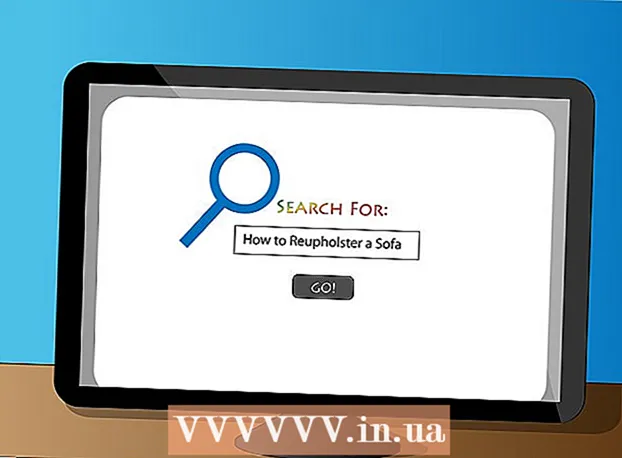ກະວີ:
John Pratt
ວັນທີຂອງການສ້າງ:
11 ກຸມພາ 2021
ວັນທີປັບປຸງ:
24 ມິຖຸນາ 2024
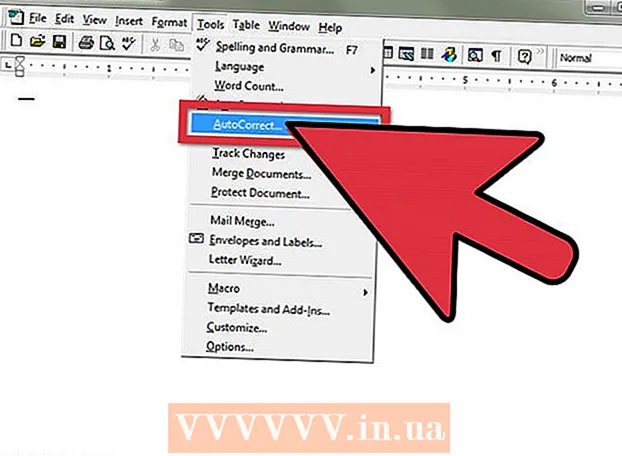
ເນື້ອຫາ
ທຸກໆຕອນແລະຕໍ່ມາເສັ້ນແນວນອນຈະປາກົດຢູ່ໃນ Microsoft Word, ເຊິ່ງມັນຈະຍັງຄົງຢູ່ບໍ່ວ່າທ່ານຈະພະຍາຍາມຫຍັງກໍ່ຕາມ. ທ່ານບໍ່ສາມາດເລືອກມັນໄດ້, ທ່ານບໍ່ສາມາດລຶບມັນໄດ້ - ບໍ່ມີຫຍັງເບິ່ງຄືວ່າມັນເຮັດວຽກ. ຢ່າກັງວົນ, ມັນບໍ່ແມ່ນໄວຣັດ, ມັນເປັນໂປແກຼມ - ໂດຍພື້ນຖານແລ້ວແມ່ນຊາຍແດນທີ່ຜະລິດເອງ! ພວກເຮົາຈະສະແດງວິທີການ ກຳ ຈັດເສັ້ນນີ້ໃນເອກະສານຂອງທ່ານ, ແລະວິທີການປ້ອງກັນບໍ່ໃຫ້ມັນປາກົດໂດຍອັດຕະໂນມັດໃນອະນາຄົດ. ນີ້ເຮັດວຽກກັບ Word ທຸກລຸ້ນລ້າສຸດ, ທັງໃນ PC ແລະໃນ Macintosh. ອ່ານຕື່ມ!
ເພື່ອກ້າວ
 ວາງຕົວກະພິບຂອງທ່ານໂດຍກົງ ເໜືອ ເສັ້ນ. ທ່ານບໍ່ສາມາດເລືອກສາຍຂອງມັນເອງ, ເພາະວ່າມັນ "ບໍ່ມີ". ມັນແມ່ນເຂດແດນທີ່ຖືກສ້າງຂື້ນໂດຍອັດຕະໂນມັດເມື່ອທ່ານພິມສາມເຄື່ອງ ໝາຍ ລົບ (-), ຂີດ ໝາຍ (_), ເຄື່ອງ ໝາຍ ທີ່ເທົ່າທຽມກັນ (=) ຫຼືດາວ ( *), ແລະຈາກນັ້ນກົດ Enter.
ວາງຕົວກະພິບຂອງທ່ານໂດຍກົງ ເໜືອ ເສັ້ນ. ທ່ານບໍ່ສາມາດເລືອກສາຍຂອງມັນເອງ, ເພາະວ່າມັນ "ບໍ່ມີ". ມັນແມ່ນເຂດແດນທີ່ຖືກສ້າງຂື້ນໂດຍອັດຕະໂນມັດເມື່ອທ່ານພິມສາມເຄື່ອງ ໝາຍ ລົບ (-), ຂີດ ໝາຍ (_), ເຄື່ອງ ໝາຍ ທີ່ເທົ່າທຽມກັນ (=) ຫຼືດາວ ( *), ແລະຈາກນັ້ນກົດ Enter.  ໃນ ການຈັດຮູບແບບ ເມນູ.(ໝາຍ ເຫດ: ໃນ Word 2007 ທ່ານຕ້ອງໃຊ້ແທັບ ຮູບແບບ ໜ້າ ເລືອກແລະຫຼັງຈາກນັ້ນຄົ້ນຫາສ່ວນ ພື້ນຫລັງຂອງ ໜ້າ ຈາກໂບ, ແລະຫຼັງຈາກນັ້ນໃຫ້ຄລິກໃສ່ ຂອບ ໜ້າ. ໄປທີ່ແທັບ ໜ້າ ເຈ້ຍ ແລະຫຼັງຈາກນັ້ນເລືອກເອົາ ບໍ່. ເຮັດເຊັ່ນດຽວກັນສໍາລັບແທັບ ຂອບ.) ເລືອກ ຊາຍແດນແລະຮົ່ມ ...
ໃນ ການຈັດຮູບແບບ ເມນູ.(ໝາຍ ເຫດ: ໃນ Word 2007 ທ່ານຕ້ອງໃຊ້ແທັບ ຮູບແບບ ໜ້າ ເລືອກແລະຫຼັງຈາກນັ້ນຄົ້ນຫາສ່ວນ ພື້ນຫລັງຂອງ ໜ້າ ຈາກໂບ, ແລະຫຼັງຈາກນັ້ນໃຫ້ຄລິກໃສ່ ຂອບ ໜ້າ. ໄປທີ່ແທັບ ໜ້າ ເຈ້ຍ ແລະຫຼັງຈາກນັ້ນເລືອກເອົາ ບໍ່. ເຮັດເຊັ່ນດຽວກັນສໍາລັບແທັບ ຂອບ.) ເລືອກ ຊາຍແດນແລະຮົ່ມ ... ວາງແຜນເຂດແດນ. ກົດໃນ ໜ້າ ຈໍ ຊາຍແດນແລະຮົ່ມ ປຸ່ມ "ບໍ່ມີ". ຖ້າທ່ານເຮັດ, ສາຍຈະຫາຍໄປ.
ວາງແຜນເຂດແດນ. ກົດໃນ ໜ້າ ຈໍ ຊາຍແດນແລະຮົ່ມ ປຸ່ມ "ບໍ່ມີ". ຖ້າທ່ານເຮັດ, ສາຍຈະຫາຍໄປ. - ຖ້າຊາຍແດນຍັງບໍ່ຫາຍໄປເທື່ອ, ລອງເຮັດຕາມຂັ້ນຕອນເຫຼົ່ານີ້:
- ເລືອກຂໍ້ຄວາມໃດ ໜຶ່ງ ທັນທີກ່ອນຫຼືຫຼັງສາຍ.
- ເລືອກຄືເກົ່າ ຊາຍແດນແລະຮົ່ມ ໃນເມນູ ການຈັດຮູບແບບ.
- ຢູ່ທາງລຸ່ມເບື້ອງຂວາ, ໃນລາຍການ "Apply to:", ສ່ວນນີ້ "ຖືກເລືອກ, ຫຼັງຈາກນັ້ນເລືອກ" ເອກະສານທັງ ໝົດ, "ຫຼື" ເລືອກເອກະສານທັງ ໝົດ ", ຫຼັງຈາກນັ້ນເລືອກ" ສ່ວນນີ້. "
- ກົດ OK ແລະຫຼັງຈາກນັ້ນສາຍຄວນຫາຍໄປ.
- ຖ້າເສັ້ນດັ່ງກ່າວຂຶ້ນພຽງແຕ່ສ່ວນ ໜຶ່ງ, ເຮັດຂັ້ນຕອນນີ້ຄືນ ໃໝ່ ຈົນກວ່າມັນຈະຫາຍໄປ ໝົດ, ຫຼືເລືອກເອກະສານທັງ ໝົດ ແລະຫຼັງຈາກນັ້ນເຮັດຊ້ ຳ.
 ເອົາໃຈໃສ່: ໃນ Word 97 ເມນູຈະກາຍເປັນ ກວດສອບໂດຍອັດຕະໂນມັດ ແລະກາຍເປັນຫ້ອງດັ່ງກ່າວ ແຄມຂອງ ກ່າວເຖິງ.
ເອົາໃຈໃສ່: ໃນ Word 97 ເມນູຈະກາຍເປັນ ກວດສອບໂດຍອັດຕະໂນມັດ ແລະກາຍເປັນຫ້ອງດັ່ງກ່າວ ແຄມຂອງ ກ່າວເຖິງ.
ຄຳ ແນະ ນຳ
- ທ່ານສາມາດປັບການຕັ້ງຄ່າ "AutoCorrect" ຂອງທ່ານເພື່ອຫລີກລ້ຽງການປ່ຽນແປງ 3 ເຄື່ອງ ໝາຍ ລົບ (-), ຂີດກ້ອງ (_), ເຄື່ອງ ໝາຍ ທີ່ເທົ່າທຽມກັນ (=) ຫຼືດາວ ( *) ແລະເຂົ້າໄປໃນຊ່ອງນີ້ຍາກທີ່ຈະ ກຳ ຈັດເສັ້ນ. ໄປທີ່ "ຕົວເລືອກ ຄຳ ສັບ", ເລືອກ "ເຊັກ", ແລະກົດປຸ່ມ "ຕົວເລືອກການປັບແຕ່ງອັດຕະໂນມັດ". ຍົກເລີກການເລືອກ "ເສັ້ນຊາຍແດນ" ພາຍໃຕ້ "AutoFormat ເມື່ອທ່ານພິມ".
- ເພື່ອຈະຢູ່ໃນ ຄຳ 2007 ເອກະສານທີ່ບໍ່ຕ້ອງການ, ບາງ ແຄມ PAGE ເປັນ:
- Ctrl-A ເພື່ອຄັດເລືອກເອົາເອກະສານທັງ ໝົດ
- ໃຫ້ຄລິກໃສ່ມັນ ຮູບແບບ ໜ້າ ເມນູ
- ກົດເຂົ້າ ຂອບ ໜ້າ (ໃນ ພື້ນຫລັງຂອງ ໜ້າ ສ່ວນ ໜຶ່ງ ຂອງໂບ)
- ກົດທີ່ ໜ້າ ເຈ້ຍ tab; ກົດ ບໍ່
- ກົດທີ່ ແຄມຂອງ tab; ກົດ ບໍ່; ກົດ ຕົກລົງ
- ເພື່ອຈະຢູ່ໃນ ຄຳ 2007 ເອກະສານທີ່ບໍ່ຕ້ອງການ, ບາງ ພາກທີ EDGES ເປັນ:
- ເລືອກສ່ວນທີ່ມີປັນຫາ (ຫລື Ctrl-A ເລືອກທຸກພາກສ່ວນໃນເອກະສານ)
- ໃຫ້ຄລິກໃສ່ມັນ ເລີ່ມຕົ້ນ ເມນູ
- ກົດໃນມັນ ວັກ ສ່ວນຂອງໂບໃນມັນ ແຄມຂອງ ຮູບສັນຍາລັກໃນແຈລຸ່ມຂວາຂອງສ່ວນ (ສີ່ຫລ່ຽມ, ແບ່ງອອກເປັນສີ່ປ່ອງຢ້ຽມ)
- ທ່ານສາມາດປັບການຕັ້ງຄ່າ "AutoCorrect" ຂອງທ່ານເພື່ອຫລີກລ້ຽງການປ່ຽນແປງ 3 ເຄື່ອງ ໝາຍ ລົບ (-), ຂີດກ້ອງ (_), ເຄື່ອງ ໝາຍ ທີ່ເທົ່າທຽມກັນ (=) ຫຼືດາວ ( *) ແລະເຂົ້າໄປໃນຊ່ອງນີ້ຍາກທີ່ຈະ ກຳ ຈັດເສັ້ນ.
- ກົດທີ່ ຫ້ອງການ ປຸ່ມ (ໂລໂກ້ MS Office 4 ສີໃນເບື້ອງຊ້າຍດ້ານເທິງ)
- ກົດປຸ່ມ ຕົວເລືອກ ຄຳ (ທຸກທາງຢູ່ທາງລຸ່ມ)
- ກົດເຂົ້າ ກວດສອບ
- ກົດປຸ່ມ ຕົວເລືອກການປັບປຸງອັດຕະໂນມັດ ...
- ກົດທີ່ແຖບ AutoFormat ຕາມທີ່ທ່ານພິມ
- ຍົກເລີກກ່ອງ ເສັ້ນຂອບ ໃນສ່ວນ ສະ ໝັກ ໃນຂະນະທີ່ພິມ
- ກົດສອງຄັ້ງ ຕົກລົງ